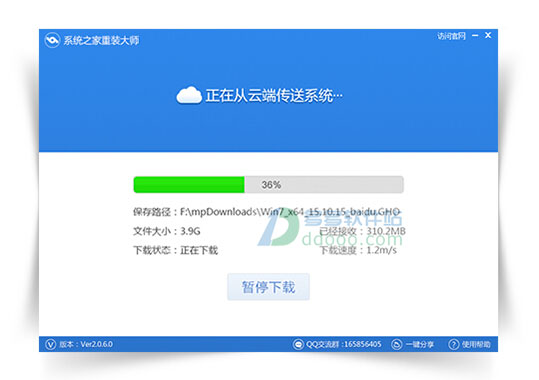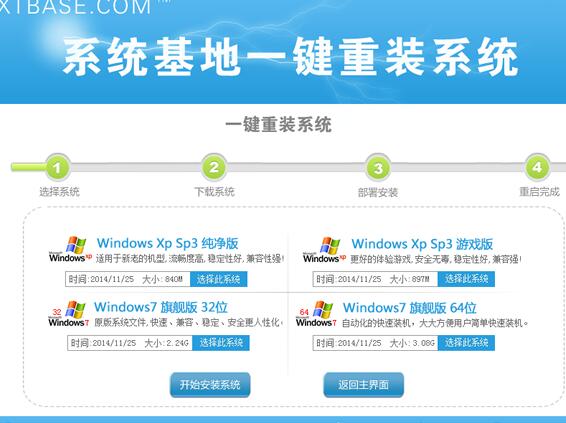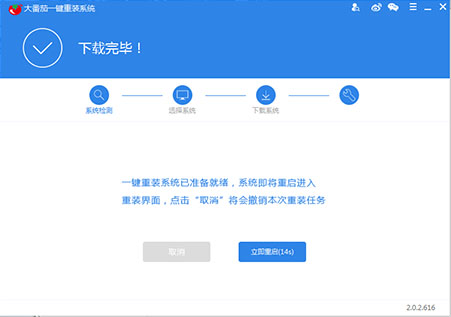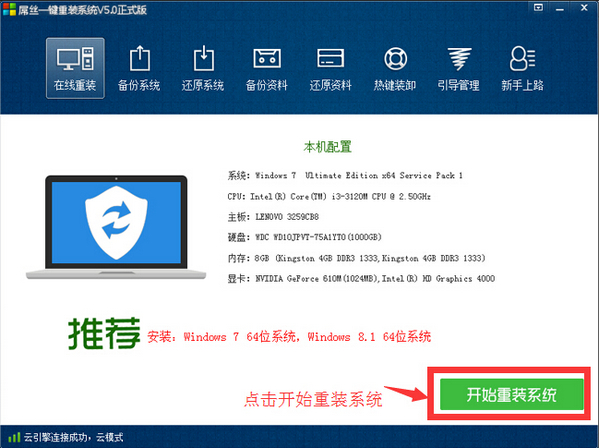Win10笔记本电源已接通未充电怎么办
更新时间:2020-07-19 08:04:36
最近有Win10笔记本用户反映,电脑很经常出现电源已接通但未充电的情况,用户不知道这是怎么回事,为此非常烦恼。那么,Win10笔记本电源已接通未充电怎么办呢?接下来,我们就一起往下看看Win10笔记本电源已接通未充电的解决方法。
方法/步骤
1、首先确定你的电源是原装电源并且连接正常。在屏幕右下角找到电源标志,右键进入电池选项;

2、在你正在使用的计划旁边,点击“更改计划设置”;

3、进入“更改高级电源设置”,来确定自己是否选择了禁用充电功能;

4、有些电脑还有一个保养电脑的显示计划,选择这个计划也有可能出现电源已连接但不充电的情况;

5、接下来查看电脑电量,为了保养电池,电脑有时会出现连接电源不充电的情况。

以上就是Win10笔记本电源已接通未充电的具体解决方法,造成该问题的原因有很多,用户需根据以上方法自行查验。
系统重装相关下载
Win10技巧相关推荐
重装系统软件排行榜
- 小马一键重装系统V1.8.4正式版
- 紫光一键重装系统工具精简版V1.0.0
- 一键重装系统得得软件V2.0.1通用版
- 一键系统重装极速重装软件V3.1体验版
- 【电脑重装系统】系统之家一键重装系统V5.2.2大师版
- 小猪一键重装系统工具官方版v3.1.16 32
- 得得一键重装系统15.1官方版
- 【重装系统】大番茄一键重装系统软件V2.0.3.0606最新版
- 一键重装系统软件极速重装V1.6.1贺岁版
- 【系统重装】大番茄一键重装系统V8.5.2装机版
- 【重装系统】闪电一键重装系统V4.6.8.2066正式版
- 【重装系统】极速一键重装系统软件V12通用版
- 好用一键重装系统软件V5.6在线版
- 【重装系统】桔子一键重新系统V1.2最新版
- 【重装系统】老毛桃一键重装系统V9.2.9简体中文版
重装系统热门教程
- 系统重装步骤
- 一键重装系统win7 64位系统 360一键重装系统详细图文解说教程
- 一键重装系统win8详细图文教程说明 最简单的一键重装系统软件
- 小马一键重装系统详细图文教程 小马一键重装系统安全无毒软件
- 一键重装系统纯净版 win7/64位详细图文教程说明
- 如何重装系统 重装xp系统详细图文教程
- 怎么重装系统 重装windows7系统图文详细说明
- 一键重装系统win7 如何快速重装windows7系统详细图文教程
- 一键重装系统win7 教你如何快速重装Win7系统
- 如何重装win7系统 重装win7系统不再是烦恼
- 重装系统win7旗舰版详细教程 重装系统就是这么简单
- 重装系统详细图文教程 重装Win7系统不在是烦恼
- 重装系统很简单 看重装win7系统教程(图解)
- 重装系统教程(图解) win7重装教详细图文
- 重装系统Win7教程说明和详细步骤(图文)